Ang mga manlalaro ay dapat na pamilyar sa mensahe ng error Ang antas ng tampok na DX11 na 10.0 ay kinakailangan upang patakbuhin ang makina . Maaari itong mag-pop up sa panahon ng gameplay sa CS: GO, PUBG, atbp. At ito ang isang bagay na sumasabog sa mga Valorant player. Upang matukoy ang pangunahing mapagkukunan ng problema at malutas ito, nakalap kami ng ilang mga pag-aayos.
Subukan ang mga pag-aayos na ito
Hindi lahat ng mga solusyon ay kinakailangan, kaya't gumana lamang ang listahan hanggang sa makita mo ang isa na malulutas ang iyong problema.
- Mag-download at mag-install ng mga update sa Windows
- I-update ang iyong driver ng graphics
- I-install ang pinakabagong bersyon ng DirectX
- I-uninstall ang Vanguard

1. Mag-download at mag-install ng mga update sa Windows
Karaniwang may kasamang mga update sa seguridad ang mga pag-update sa Windows. Mapoprotektahan nila ang iyong system mula sa mga pag-atake ng malware. Ano pa, sa pamamagitan ng pag-install ng mga update sa Windows, maaari mong samantalahin ang mga bagong tampok. Sundin ang mga hakbang sa ibaba upang mag-download at mag-install ng mga update sa Windows:
1) Sa box para sa Paghahanap, uri suriin para sa mga update . Pagkatapos mag-click Suriin ang mga update mula sa mga resulta.
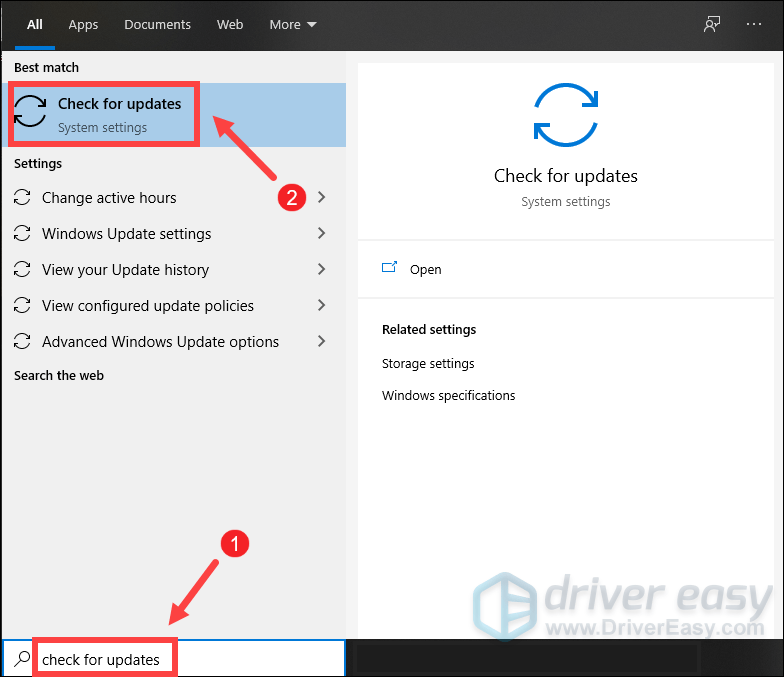
2) Mag-click sa Suriin ang mga update pindutan Kung mayroong anumang mga magagamit na pag-update, awtomatiko itong magsisimulang mag-download at mag-install nito. Hintayin lamang itong makumpleto at dapat hilingin sa iyo na i-restart ang iyong computer.
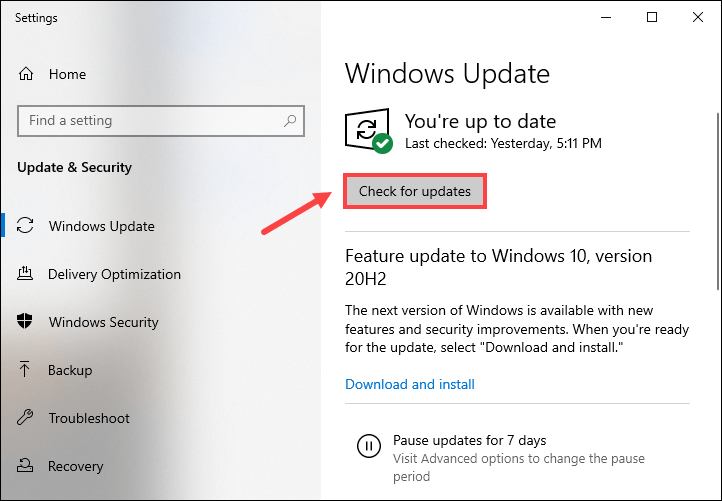
Matapos ang pag-restart, ilunsad ang Valorant upang suriin kung maaari mo itong i-play nang walang mga error message na lumalabas. Kung magpapatuloy ang iyong problema, subukan ang susunod na pag-aayos sa ibaba.
2. I-update ang iyong driver ng graphics
Ang iyong graphics card ay isang mahalagang hardware na magpapasya kung ang iyong computer ay maaaring magpatakbo ng mga laro nang maayos. At ang driver ng graphics ay kumikilos bilang isang interpreter sa pagitan ng Windows at ng iyong aparato. Kung ang driver ay hindi napapanahon o nasira, maaari kang magkaroon ng anumang uri ng mga problema na maaaring mapigilan ang iyong laro sa paglulunsad. Samakatuwid, upang matiyak na masisiyahan ka sa iyong laro, dapat mong i-update ang iyong driver ng graphics:
Mayroong dalawang paraan upang ma-update ang iyong driver ng graphics: mano-mano at awtomatiko .
Pagpipilian 1: Manu-manong i-update ang iyong driver ng graphics
Kung pamilyar ka sa hardware ng computer, maaari mong manu-manong i-update ang iyong driver ng graphics sa pamamagitan ng pagpunta sa mga opisyal na website ng gumawa.
Pagpipilian 2: Awtomatikong i-update ang iyong driver ng graphics (inirerekumenda)
Gayunpaman, ang pag-update ng iyong mga driver sa iyong sarili ay maaaring madaling kapitan ng pagkakamali at gugugol ng oras. Kung wala kang oras, pasensya o kasanayan sa computer upang manu-manong i-update ang mga driver, sa halip ay maaari mo itong awtomatikong gawin Madali ang Driver . Awtomatikong makikilala ng Driver Easy ang iyong system at lahat ng iyong mga aparato, at mai-install ang pinakabagong tamang driver para sa iyo - direkta mula sa tagagawa. Hindi mo kailangang malaman nang eksakto kung anong system ang tumatakbo ang iyong computer, hindi mo kailangang ipagsapalaran sa pag-download at pag-install ng mga maling driver, at hindi mo kailangang mag-alala tungkol sa pagkakamali kapag nag-install:
1) Mag-download at mai-install ang Driver Easy.
2) Mag-click I-scan ngayon . Pagkatapos ay i-scan ng Driver Easy ang iyong computer at makakakita ng anumang mga aparato na may nawawala o hindi napapanahong mga driver.
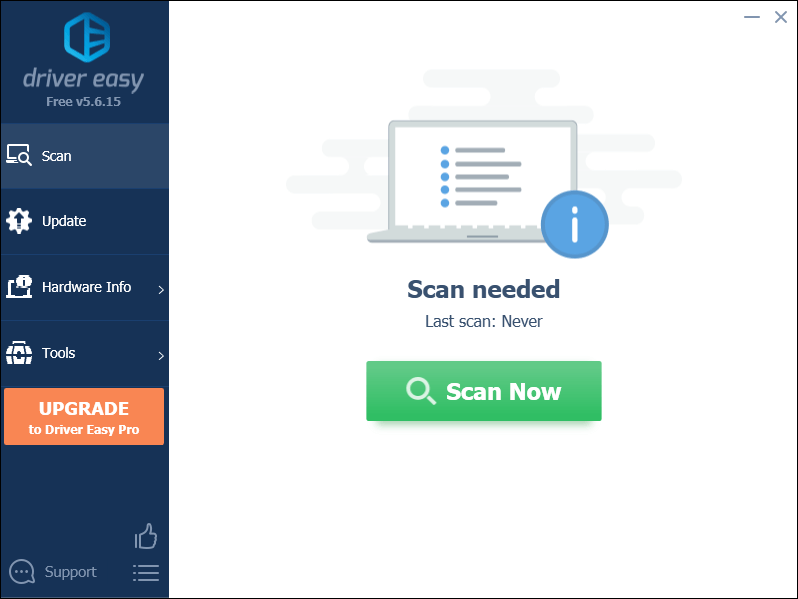
3) Mag-click I-update ang Lahat . I-download at i-update ng Driver Easy ang lahat ng iyong hindi napapanahon at nawawalang mga driver ng aparato, na bibigyan ka ng pinakabagong bersyon ng bawat isa, direkta mula sa tagagawa ng aparato.
(Kinakailangan nito ang Pro bersyon na kasama buong suporta at a 30-araw na pagbabalik ng pera garantiya Ipo-prompt ka upang mag-upgrade kapag na-click mo ang I-update ang Lahat. Kung hindi mo nais na mag-upgrade sa bersyon ng Pro, maaari mo ring i-update ang iyong mga driver gamit ang LIBRENG bersyon. Ang kailangan mo lang gawin ay i-download ang mga ito nang paisa-isa at manu-manong i-install ang mga ito.)
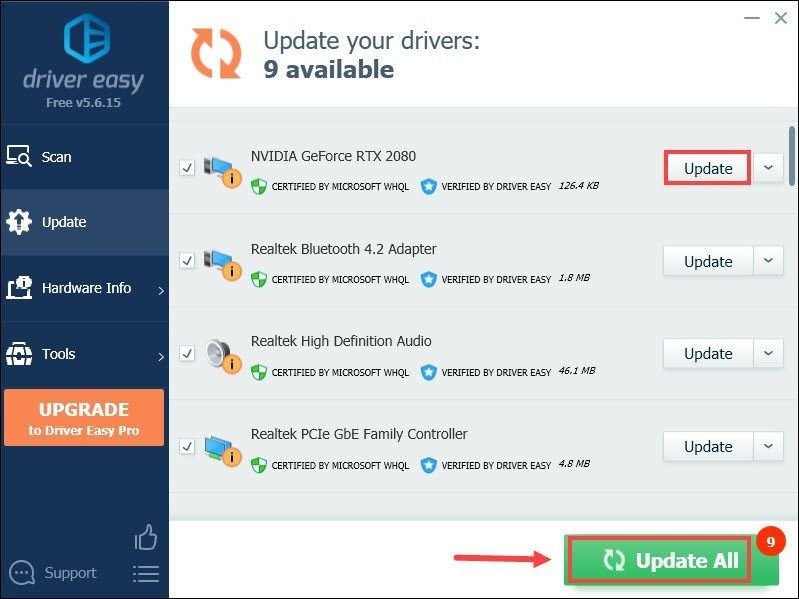 Ang Pro bersyon ng Driver Madaling kasama buong suportang panteknikal . Kung kailangan mo ng tulong, mangyaring makipag-ugnay sa koponan ng suporta ng Driver Easy sa support@letmeknow.ch .
Ang Pro bersyon ng Driver Madaling kasama buong suportang panteknikal . Kung kailangan mo ng tulong, mangyaring makipag-ugnay sa koponan ng suporta ng Driver Easy sa support@letmeknow.ch . Matapos i-update ang iyong mga driver, i-restart ang iyong PC at ilunsad ang iyong laro upang suriin kung nalutas ang iyong problema. Kung hindi nagawa ng pag-update ang driver ng graphics, subukan ang susunod na pag-aayos sa ibaba.
3. I-install ang pinakabagong bersyon ng DirectX
Kung napapanahon ang iyong Windows, ang pinakabagong DirectX ay awtomatikong isasama sa iyong system. Para sa mga gumagamit ng Windows 10, dapat mayroon kang DirectX12 at dapat ding magpatakbo ng DirectX11 at DirectX10. Ngunit para sa ilang kadahilanan, maaaring wala kang pinakabagong DirectX na naka-install sa iyong Windows. Sa kasong ito, kailangan mong i-install ang pinakabagong bersyon ng DirectX sa pamamagitan ng pagbisita sa Pahina ng pag-download ng DirectX .
4. I-uninstall ang Vanguard
Ang Riot Vanguard ay idinisenyo upang maitakda ang parehong kaligtasan ng laro at personal na kaligtasan ng computer bilang isang priyoridad. Gayunpaman, may kakayahan itong pagharang sa mga driver at ilang partikular na bahagi sa iyong computer ay hindi gagana kapag naglalaro ka ng Valorant. At iyon ang maaaring maging dahilan kung bakit makakakuha ka ng mensahe ng error. Upang i-troubleshoot ang isyu, maaari mong subukang i-uninstall ang Vanguard:
1) Sa iyong keyboard, pindutin ang Windows + I key nang sabay-sabay upang buksan ang Mga Setting.
2) Mag-click Mga app .
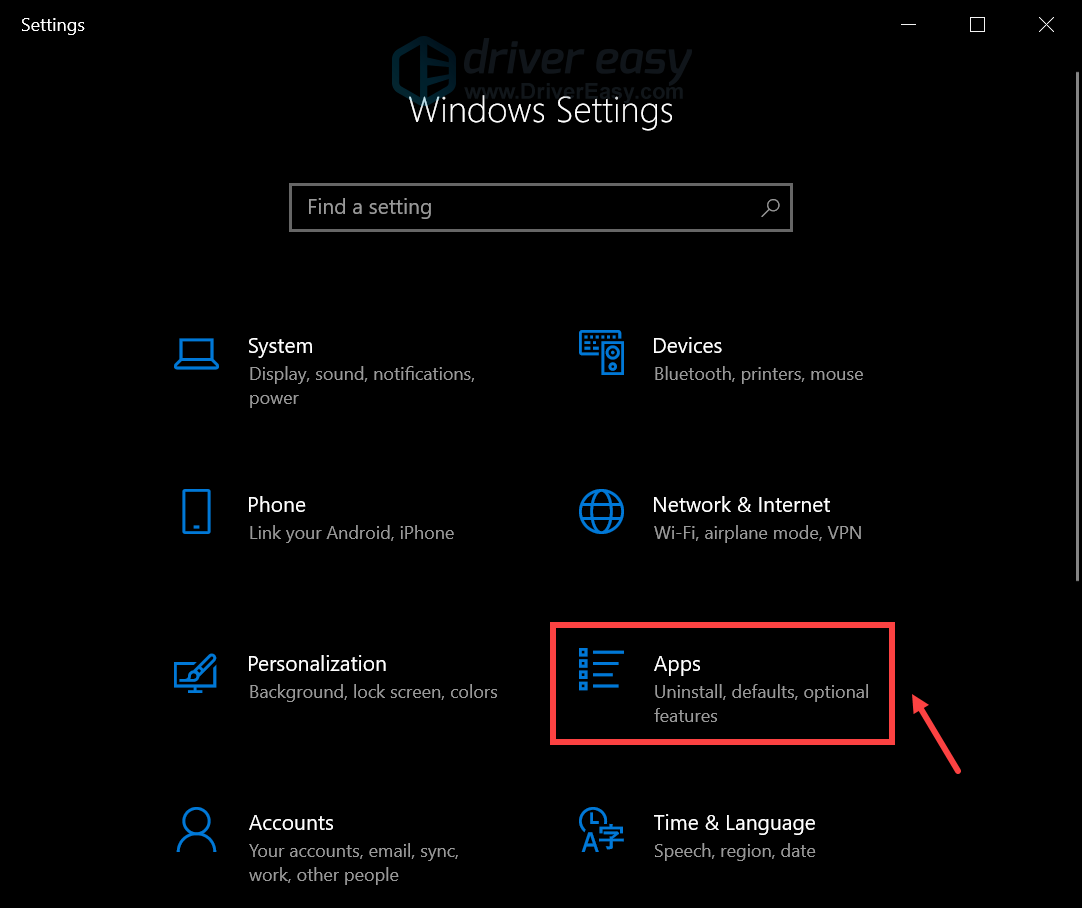
3) Sa patlang ng paghahanap, uri vanguard . Double-click Riot Vanguard at mag-click I-uninstall .
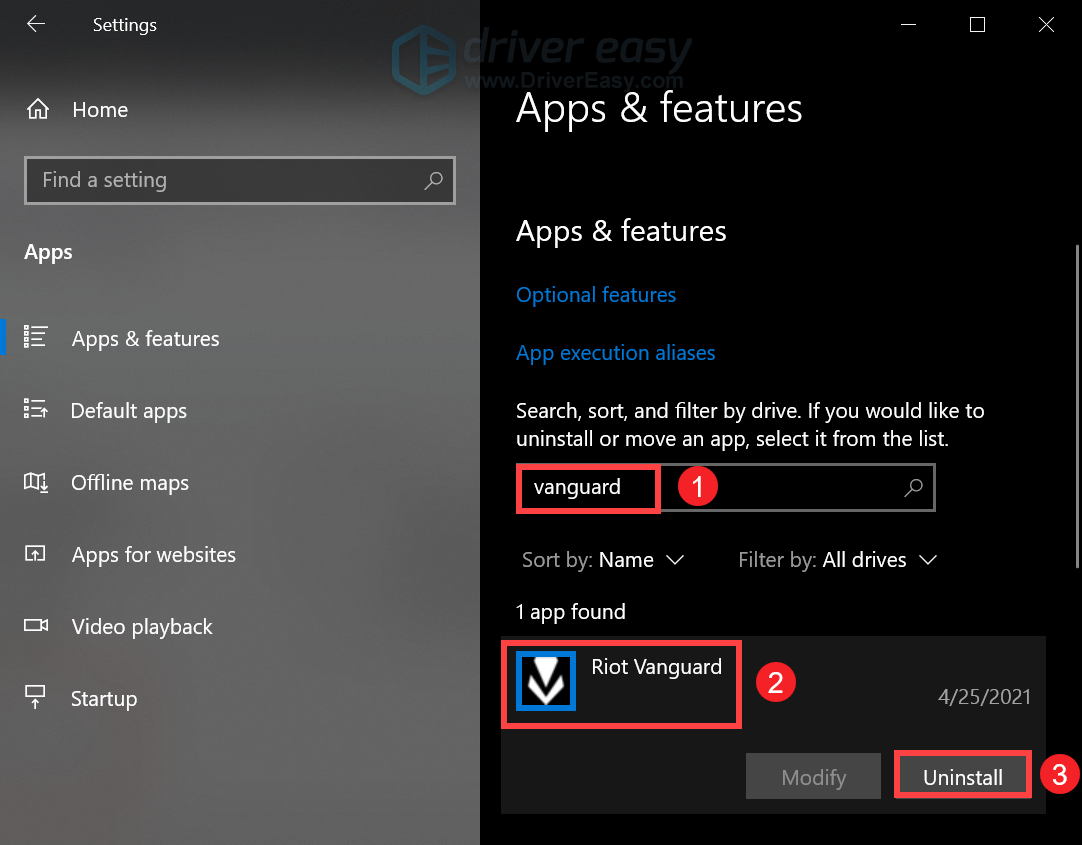
4) Mag-click I-uninstall .
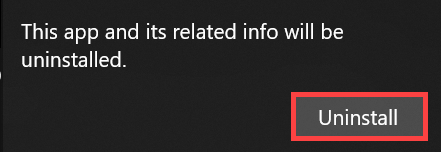
Kapag ang Vanguard ay tinanggal mula sa iyong system, ilunsad ang Valorant at maaaring kailanganin mong muling i-install ang Vanguard. Hintayin lamang na makumpleto ang pag-install. Hanggang sa gayon, maaari kang mag-click sa pindutan ng Play at dapat mong ma-boot up ang laro nang hindi nakakakuha ng mensahe ng error DX11 tampok na antas ng 10.0 ay kinakailangan upang patakbuhin ang makina.
Sana nakatulong ang post na ito! Kung mayroon kang anumang mga mungkahi o katanungan, huwag mag-atubiling drop sa amin ng isang linya sa seksyon ng komento sa ibaba.


![[Nalutas] Mga Bumabagsak na Mga frame ng OBS - 2021 Mga Tip](https://letmeknow.ch/img/technical-tips/71/obs-dropping-frames-2021-tips.jpg)



